excel2013怎么使用表格的查找功能
发布时间:2017-03-18 16:17
怎么使用excel表格的查找功能,这是我们生活中常用的查找工具,对于新手来说还是有难度的。在这里小编把我最常用的方法教给大家,希望对大家有所帮助。
excel2013表格的查找功能的使用方法:
打开excel2013,我们点击选择“查找与选择”。

弹出下列表,在这里点击选择“查找”即可。
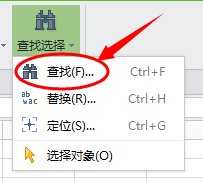
接着出现如下图所示,我想这个应该很简单了,直接输入自己要查找的内容即可。
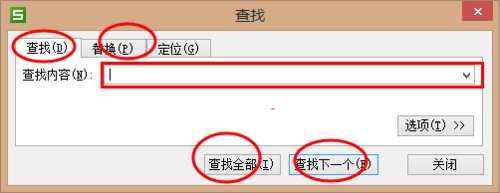

怎么使用excel表格的查找功能,这是我们生活中常用的查找工具,对于新手来说还是有难度的。在这里小编把我最常用的方法教给大家,希望对大家有所帮助。
打开excel2013,我们点击选择“查找与选择”。

弹出下列表,在这里点击选择“查找”即可。
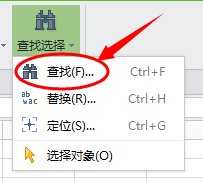
接着出现如下图所示,我想这个应该很简单了,直接输入自己要查找的内容即可。
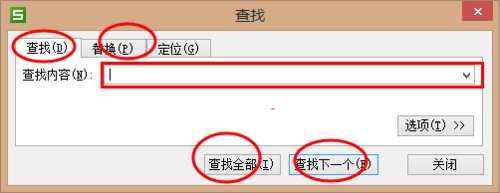
excel2013怎么使用表格的查找功能的评论条评论